Messenger là một trong những phần mềm liên lạc phổ biến nhất, nếu không muốn nói là phổ biến nhất, ngoài trò chuyện và gọi điện, bạn còn có thể tạo cuộc trò chuyện nhóm, gửi tin nhắn thoại hoặc nhiều tệp khác nhau. Chúng tôi có một bài viết về Messenger trên tạp chí của chúng tôi cấp tuy nhiên, do sự phổ biến của ứng dụng này, Facebook không ngừng cải tiến phần mềm của mình. Đó là lý do tại sao hôm nay chúng ta sẽ xem xét Messenger.
Nó có thể là làm bạn hứng thú

Bảo mật bằng Touch ID hoặc Face ID
Tính năng này đã được thêm vào Messenger tương đối gần đây nhưng nó rất hữu ích. Nhờ nó, bạn có thể bảo mật tất cả các cuộc hội thoại, điều này đặc biệt hữu ích nếu bạn không muốn người không được ủy quyền có thể truy cập dữ liệu. Để kích hoạt, hãy nhấn vào ứng dụng ở góc trên bên trái biểu tượng hồ sơ của bạn, bấm vào phần Sự riêng tư và chọn tiếp theo Khóa ứng dụng. Trong phần này, chỉ cần nhấp vào biểu tượng Yêu cầu Touch/Face ID, và sau đó chọn xem bạn có cần ủy quyền hay không Sau khi bạn rời Messenger, 1 phút sau khi rời, 15 phút sau khi rời hoặc 1 giờ sau khi khởi hành.
Vô hiệu hóa ghi âm liên lạc
Cả Facebook và Messenger đều luôn hỏi bạn có muốn đồng bộ danh bạ sau khi đăng ký hay không. Nếu bạn làm điều này, tất cả số điện thoại của bạn sẽ được tải lên Facebook và bạn sẽ biết liệu có ai trong số họ đang sử dụng Facebook hay không, nhưng cần lưu ý rằng điều này không lý tưởng từ quan điểm riêng tư vì Facebook tạo ra một hồ sơ vô hình cho mỗi liên hệ để thu thập thông tin về họ. Để tắt, hãy nhấn vào ở góc trên bên trái biểu tượng hồ sơ của bạn, chọn Danh bạ điện thoại a vô hiệu hóa công tắc Tải lên danh bạ.
Phương tiện lưu trữ
Nếu muốn tải ảnh, video đã gửi về thiết bị, bạn có thể thực hiện trên Messenger. Ở trên cùng, hãy nhấn vào biểu tượng hồ sơ của bạn, chọn tiếp theo Hình ảnh và phương tiện truyền thông a kích hoạt công tắc Lưu ảnh và video. Từ giờ trở đi, chúng sẽ tự động tải xuống thiết bị của bạn và bạn sẽ có quyền truy cập chúng trong hầu hết mọi tình huống.
Thêm biệt hiệu
Hầu hết mọi người đều có tên thật trên Messenger nhưng nếu bạn muốn một liên hệ cụ thể hiển thị trong cuộc trò chuyện riêng tư hoặc trong nhóm, bạn có thể thay đổi tên đó. Bấm vào hồ sơ nhất định, sau đó nhấn vào ở trên cùng chi tiết hồ sơ và cuối cùng bấm vào Biệt danh. Trong một cuộc trò chuyện riêng tư, bạn có thể thêm biệt hiệu cho chính mình và một người khác, và tất nhiên là cho tất cả các thành viên của nhóm đó trong một nhóm.
Tìm kiếm trong cuộc trò chuyện
Bạn biết điều đó: bạn đồng ý về một số điều nhất định với ai đó, nhưng cuối cùng bạn lạc đề và những thông điệp cần thiết biến mất đâu đó sâu trong cuộc trò chuyện. Để tránh phải cuộn lên, bạn có thể tìm kiếm cuộc trò chuyện. đầu tiên chuyển sang cuộc trò chuyện đó, bỏ bấm chi tiết của nó và nhấn vào Tìm kiếm cuộc trò chuyện. Một trường văn bản sẽ xuất hiện trong đó bạn có thể viết cụm từ tìm kiếm.
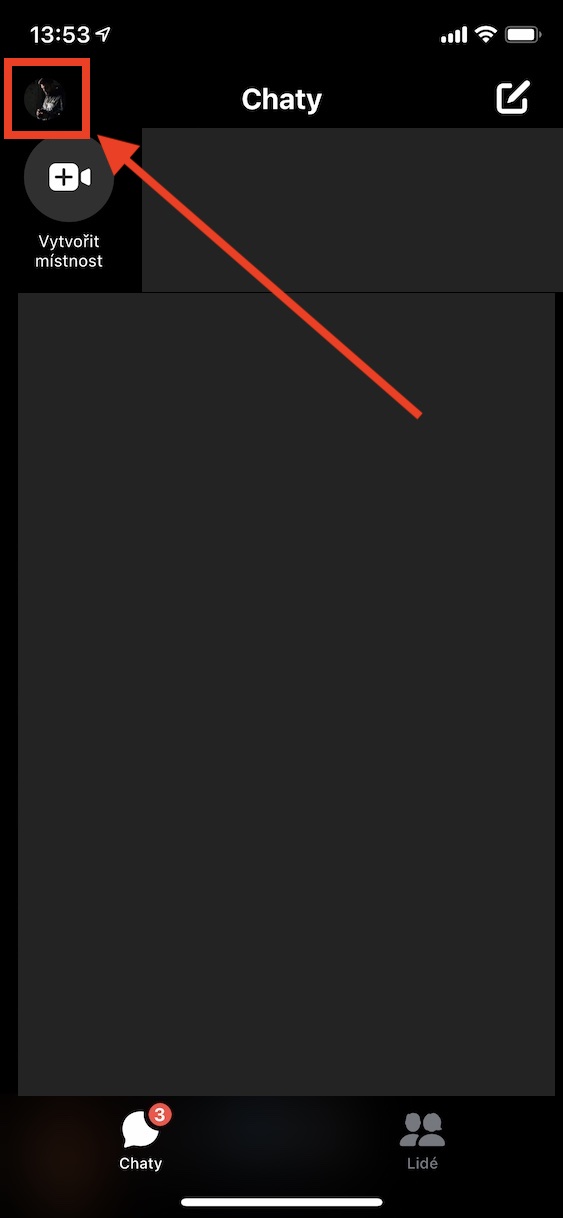
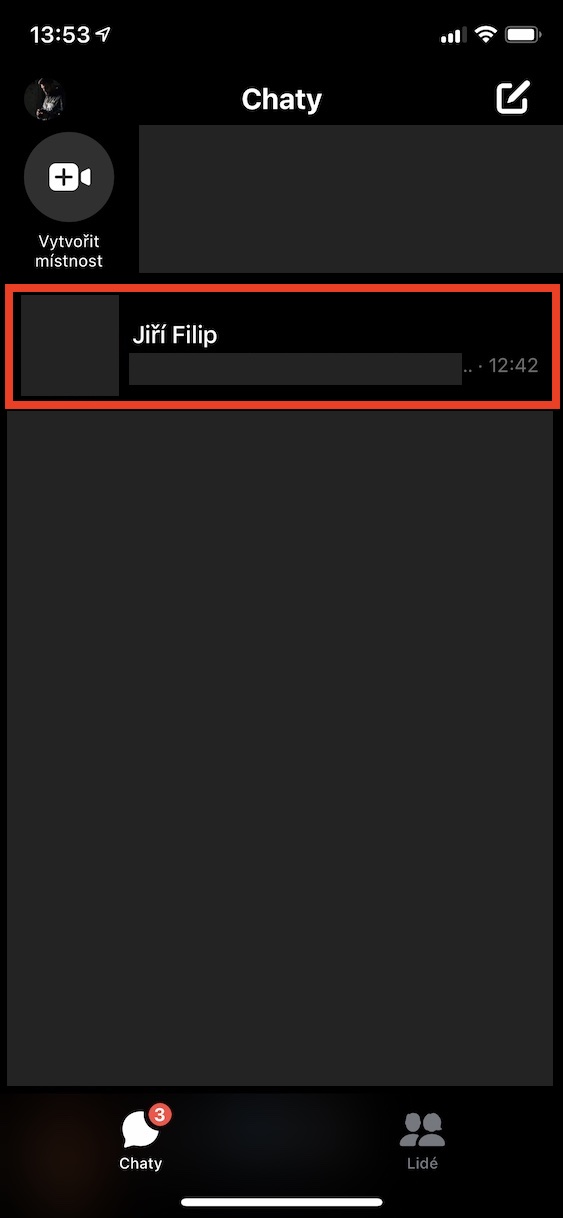
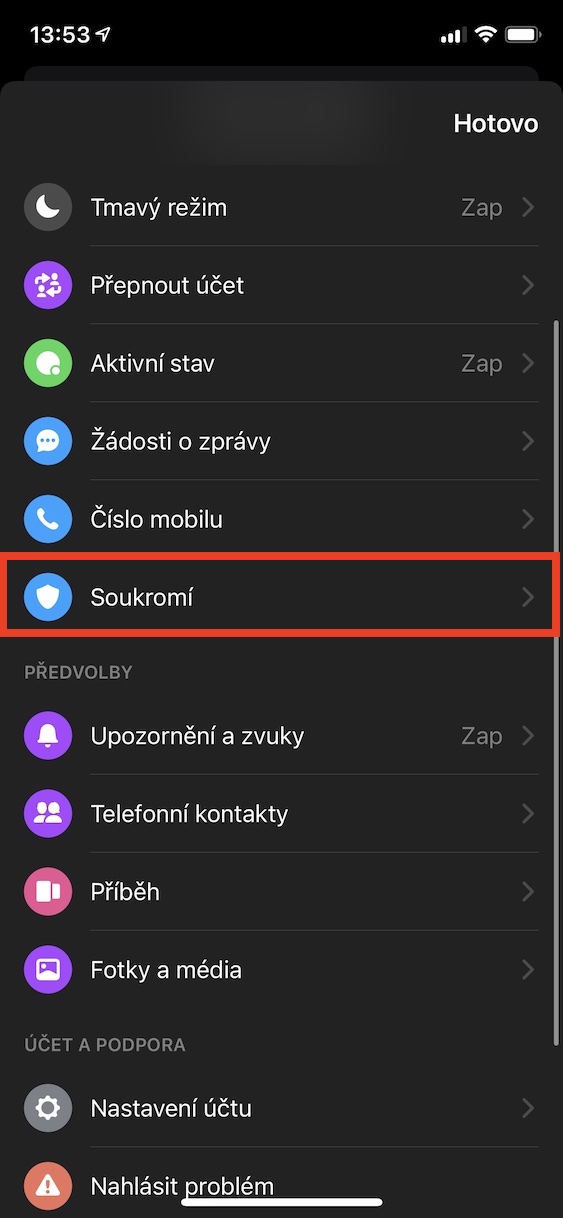
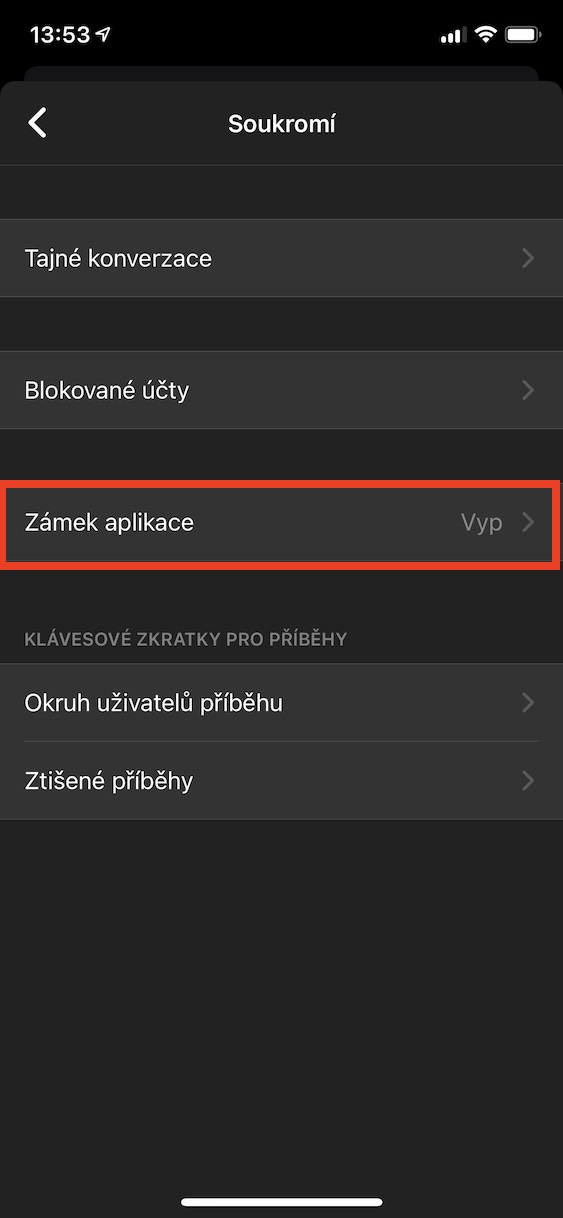
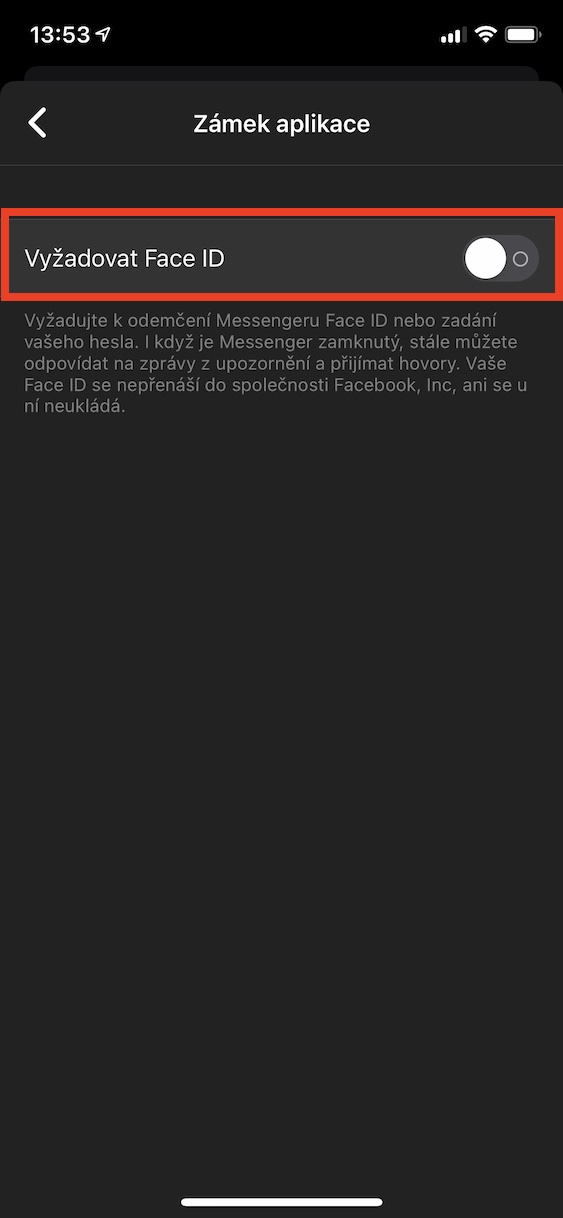
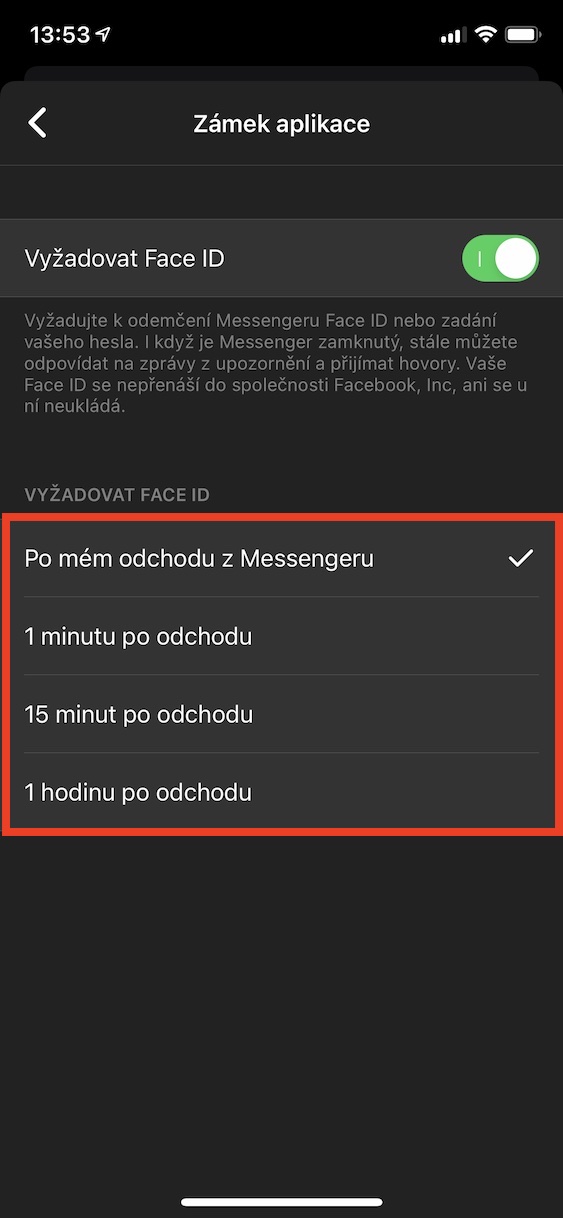
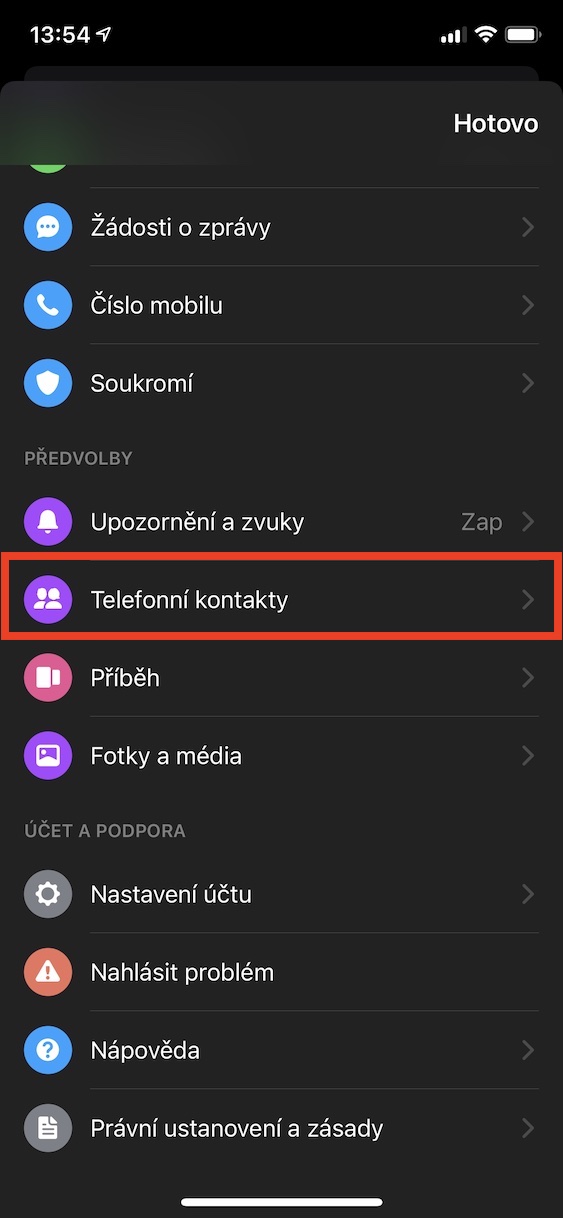
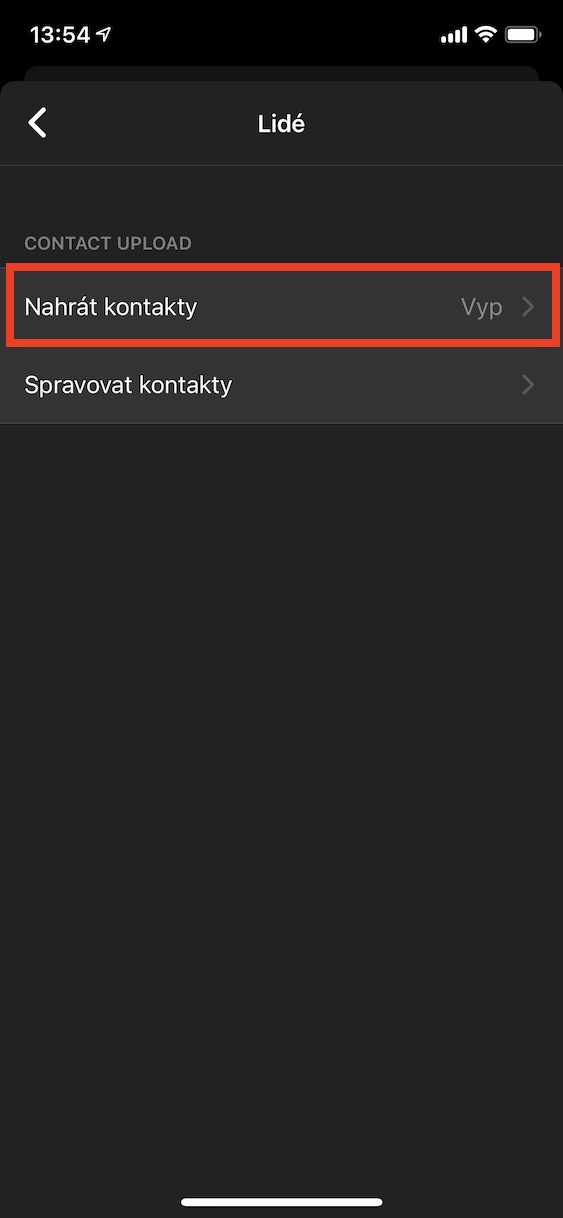
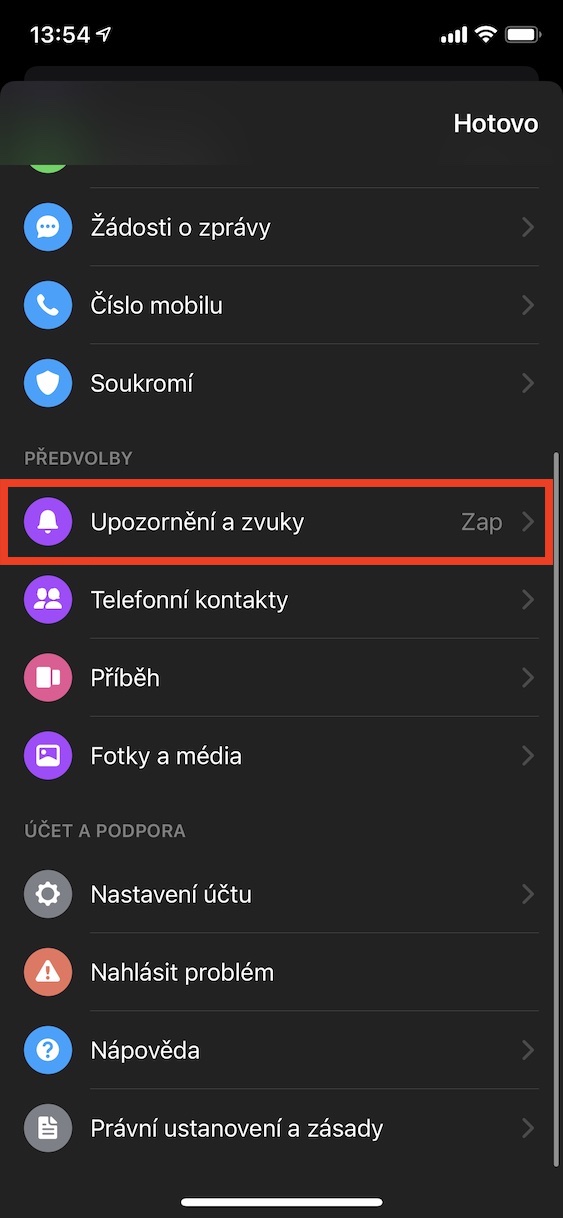
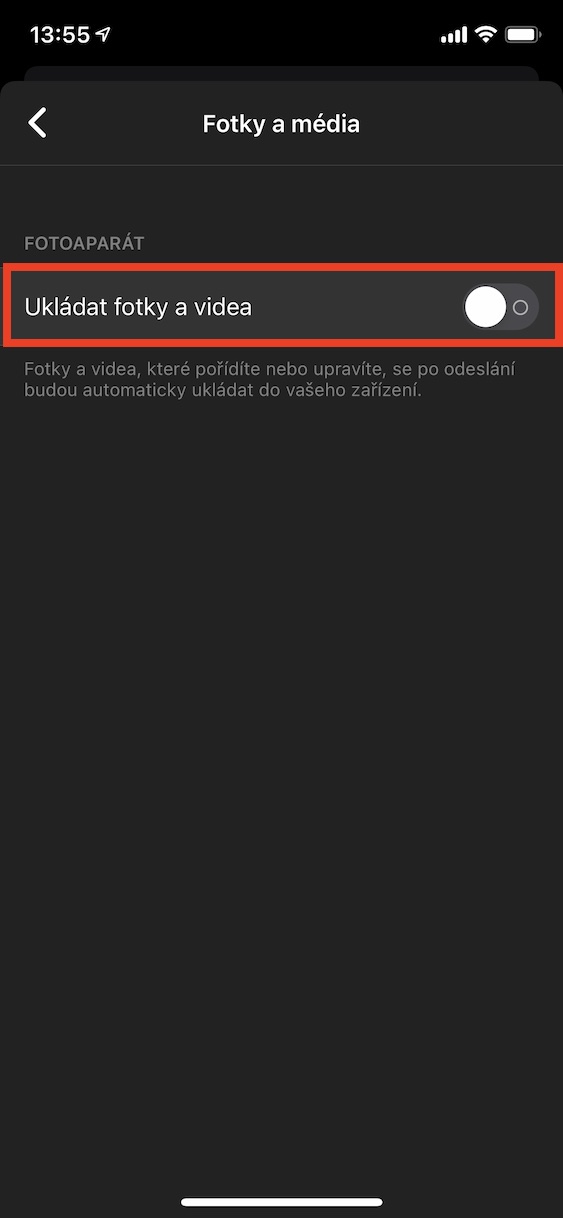


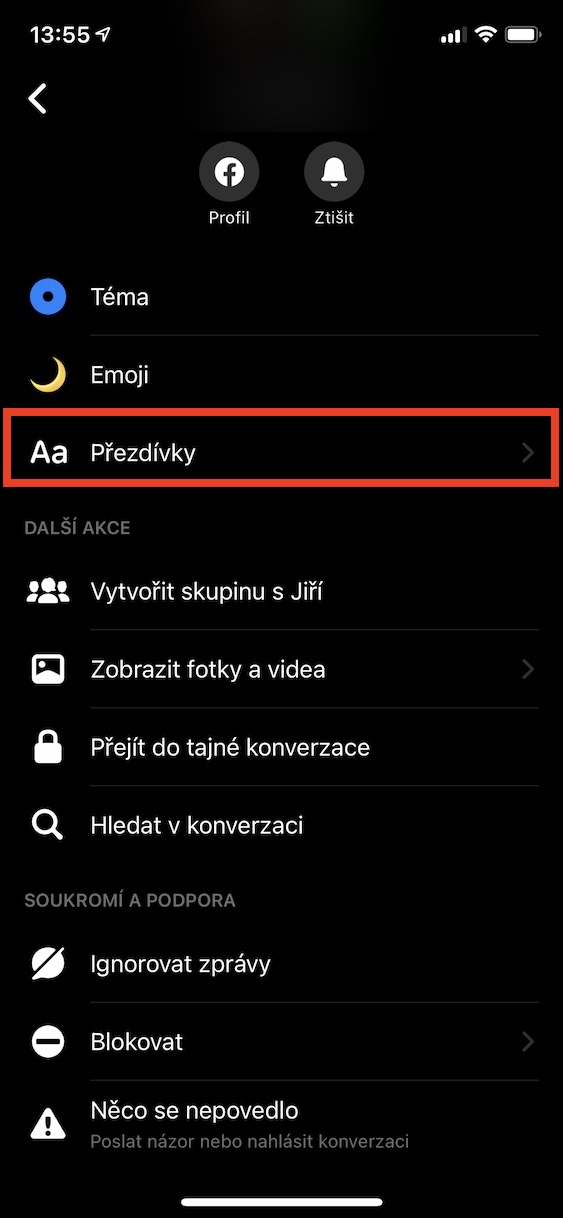
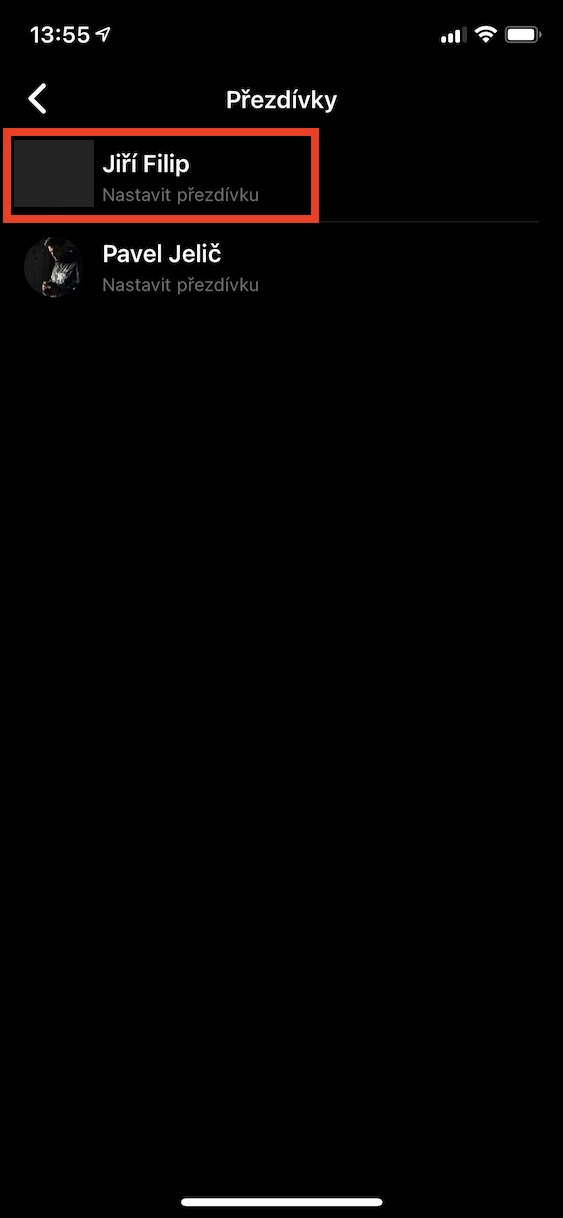
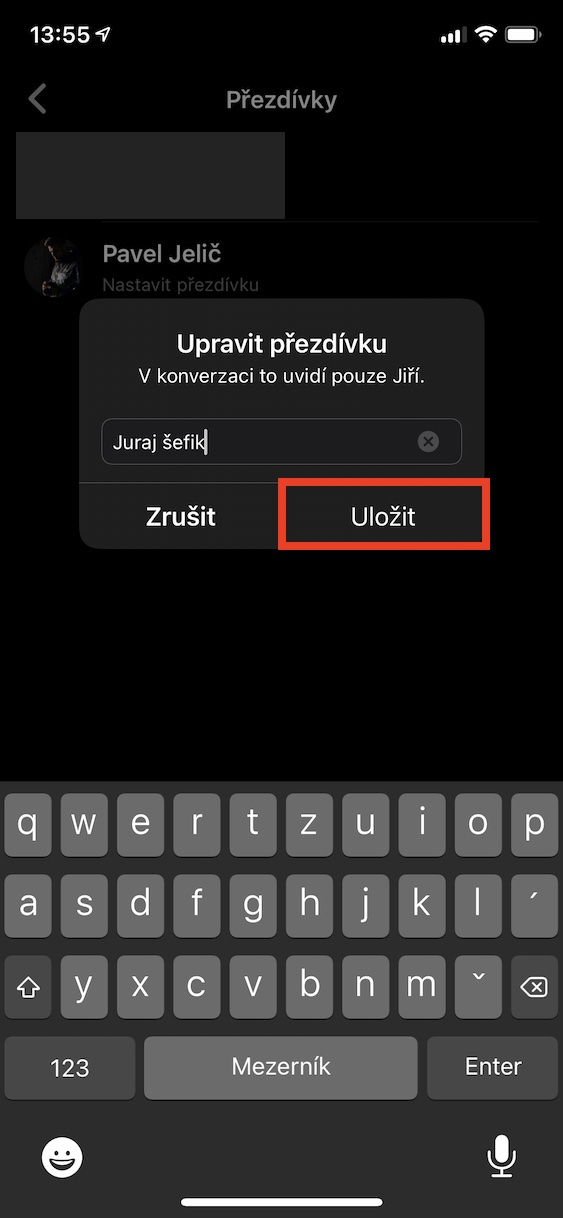
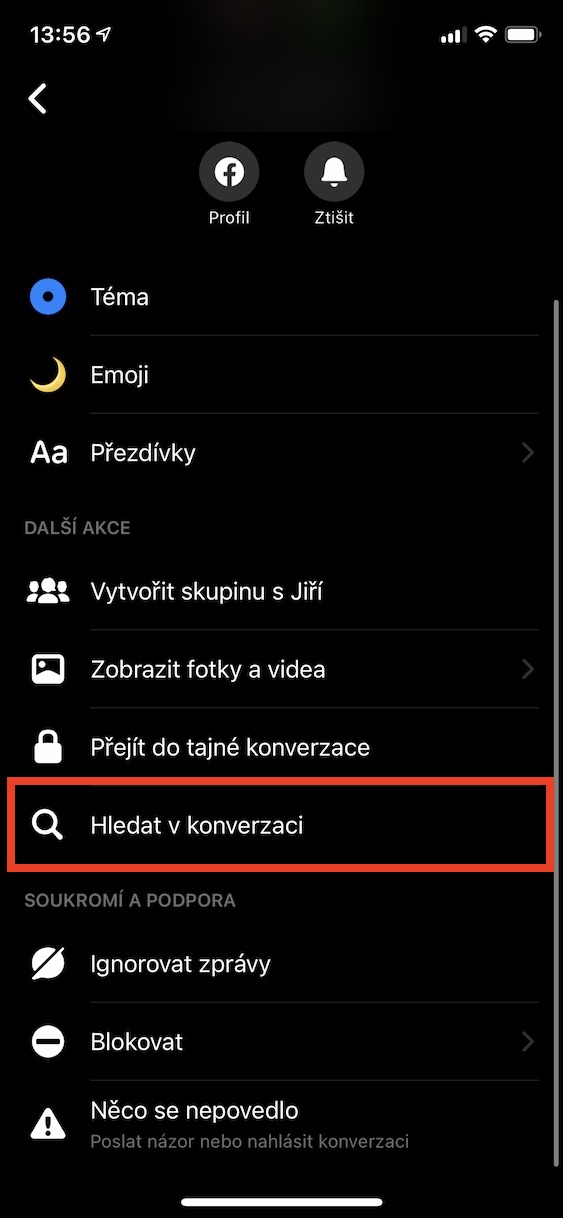
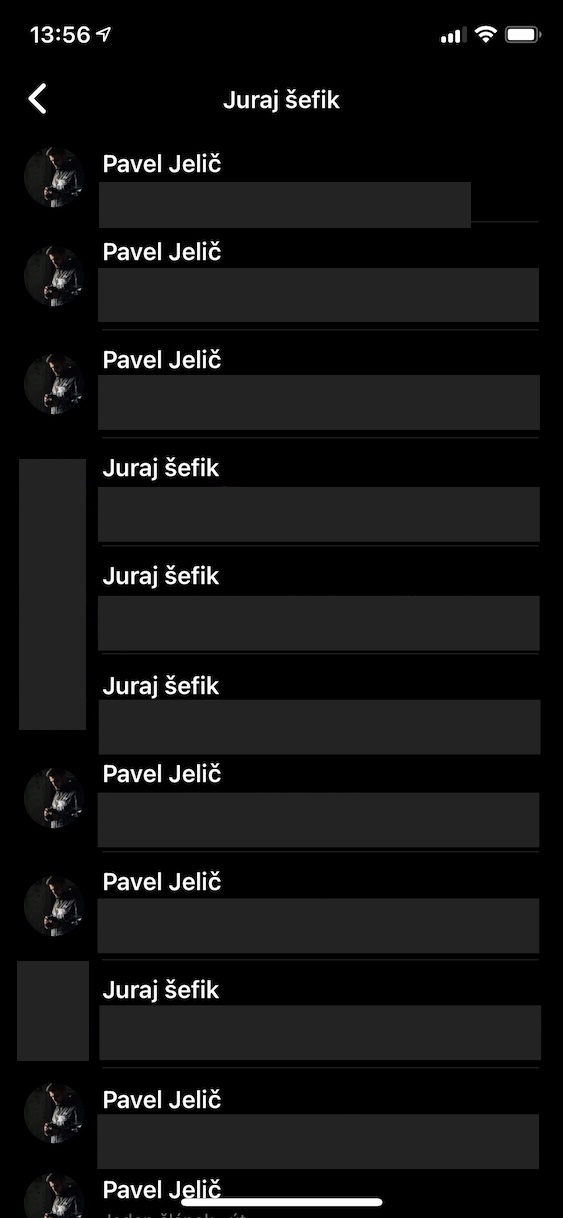
Làm cách nào để chọn album ảnh mà tôi muốn gửi ảnh trong Messenger?
Nó luôn chỉ cung cấp cho tôi album Gần đây và tôi không thể chuyển sang album khác mà tôi có
Thật không may, điều đó là không thể vào lúc này. Tuy nhiên, bạn có thể truy cập ứng dụng Ảnh để chọn ảnh của mình, sau đó nhấn vào nút chia sẻ và chọn Messenger. Điều này cho phép bạn chọn ảnh từ các album khác.
Làm thế nào để thiết lập chất lượng phiếu bầu tốt nhất? Tôi có một chiếc Motorola Moto G9+ (2020) và nó vẫn ổn trong vài ngày, âm thanh rõ ràng và mọi thứ đều ổn. Tôi không sử dụng bất kỳ ứng dụng bổ sung nào, có thể tôi đã vô tình đặt lại thứ gì đó.. dù sao, bây giờ âm thanh ù tai và nghe như từ năm 2010, tôi không thể hiểu được.. Tôi không biết phải làm gì.
Tôi đã thử khôi phục cài đặt gốc và không giúp được gì
Chúc một ngày tốt lành, tôi cần tải một cuộc trò chuyện trên Messenger xuống PC của mình. Tôi đã có một số hướng dẫn qua cửa hàng trò chơi, nhưng tôi không nhận được thêm gì nữa nhờ sự thiếu hiểu biết của AJ.. Cảm ơn bạn.
Không có tùy chọn lưu video trong Messenger. Chỉ lưu ảnh sau khi chụp.
Xin chào, làm cách nào để thay đổi ảnh đại diện trong Messenger nếu tôi không có Facebook? Cảm ơn.
Tới trang http://www.facebook.com và nhập thông tin đăng nhập từ người đưa tin. Vì nếu bạn có Messenger thì bạn cũng có Facebook
Chào bạn, tôi có Messenger nhưng không có Facebook nên không đổi được ảnh trong Messenger?
Xin chào, có thể chỉ thay đổi ảnh cho một Messenger cụ thể, cuộc trò chuyện với một người không?
Dobry den,
Tôi có một vấn đề. Khi tôi muốn gửi ảnh cho ai đó trên Messenger, thư viện mở ra khi tôi nhấp vào biểu tượng ảnh sẽ hiển thị tất cả ảnh từ điện thoại của tôi, bao gồm cả những ảnh được tải xuống từ WhatsApp hoặc các ứng dụng khác. Tôi muốn giữ ảnh WhatsApp nhưng tôi không muốn chúng trong thư viện xem trước. Tôi chỉ muốn những bức ảnh do tôi chụp được hiển thị ở đó. Có thể thiết lập nó bằng cách nào đó? Tôi sử dụng Google Photos để sao lưu. Tôi có một chiếc Xiaomi Mi 9.
Cảm ơn vì lời khuyên.
Thông tin được cung cấp trong bài viết là sai sự thật! Bạn không thể lưu video đã nhận trong Messenger. Tôi không hiểu tại sao bạn lại lan truyền thông tin lừa đảo! Trước đây nó hoạt động nhưng FB không muốn bạn có tùy chọn này nên họ đã tắt nó từ vài năm trước. Vì vậy vui lòng KHÔNG nói dối về việc FB không ngừng cố gắng cải thiện ứng dụng. Sự thật hoàn toàn ngược lại!